録音した曲を共有する。
あなたの作品を、プロジェクトや曲としてほかの人と共有しましょう。ほかの人と作品を評価し合うことはもちろん、ビデオのサウンドトラックや、授業で作った課題のBGMとして共有することもできます。

あなたの作品を、プロジェクトや曲としてほかの人と共有しましょう。ほかの人と作品を評価し合うことはもちろん、ビデオのサウンドトラックや、授業で作った課題のBGMとして共有することもできます。
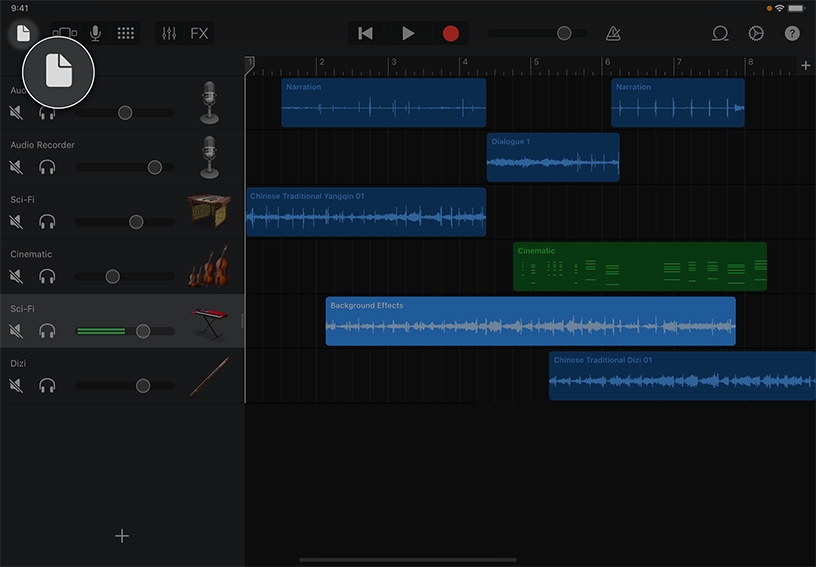
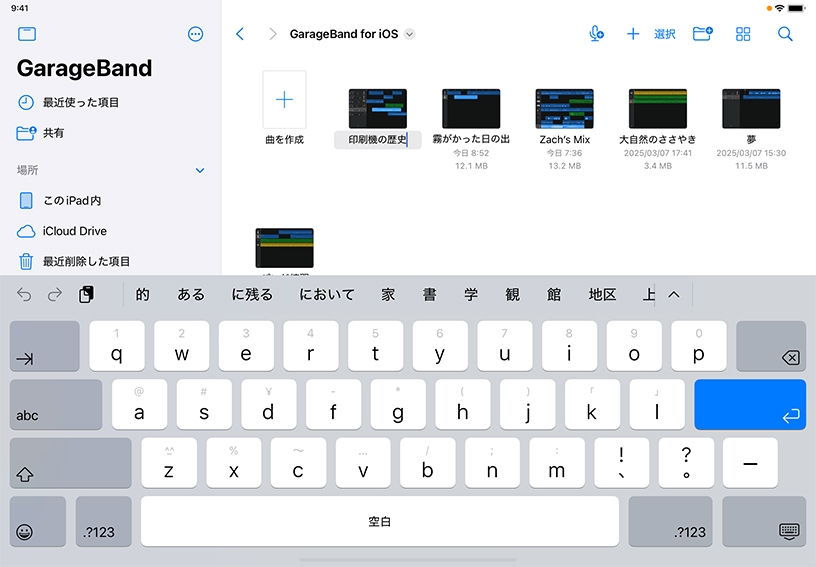
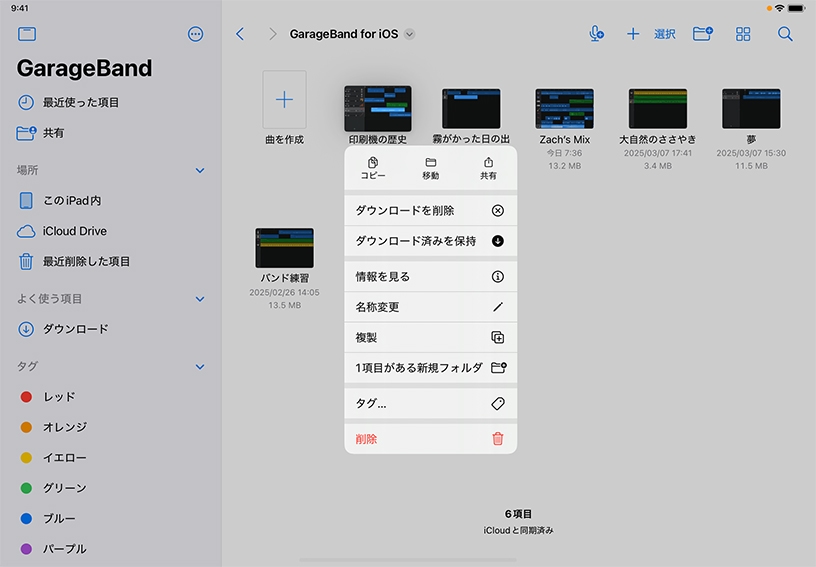
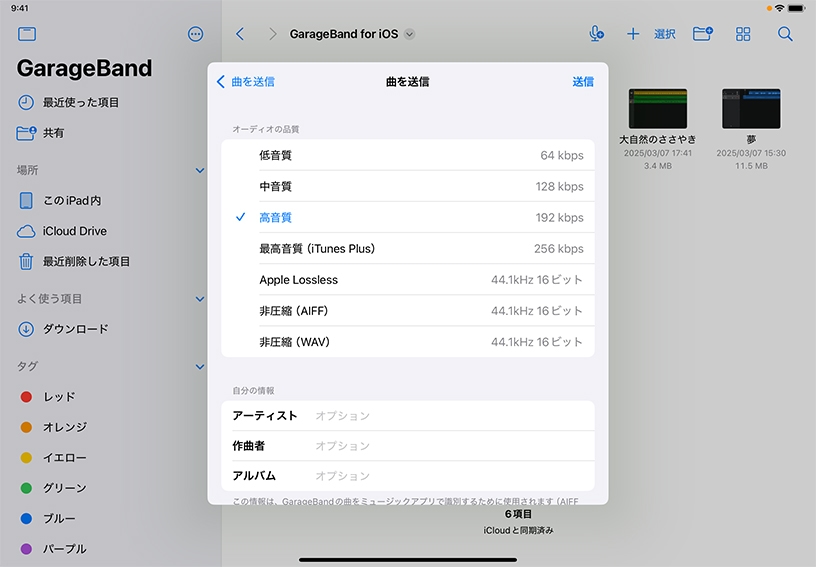
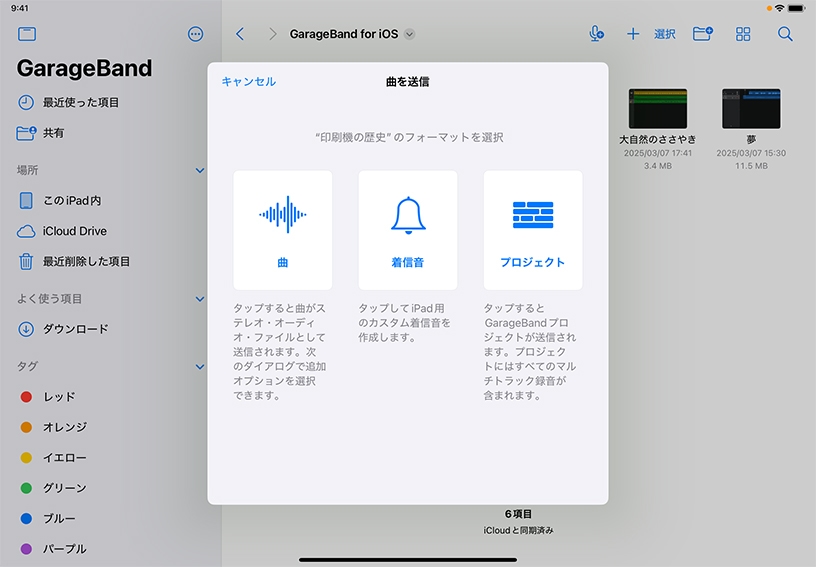
My Songsブラウザを開きましょう。My Songsボタン![]() をタップしてください。
をタップしてください。
プロジェクトに名前を付けてみましょう。プロジェクトのサムネール画像を長押しして「名称変更」が表示されたらタップし、名前を入力してReturnキーを押します。
プロジェクトを共有してみましょう。プロジェクトのサムネール画像を長押しして、「共有」をタップします。
「曲」を選択し、「高音質」>「送信」をタップして、共有方法を指定してください。
GarageBandのプロジェクトを共有して、ほかの人が編集できるようにしましょう。共有する時は、フォーマットを選択する画面で「プロジェクト」を選択し、共有方法を指定します。
GarageBandのプロジェクトを共有された人は、プロジェクトをリミックスしたり、自分で作ったトラックを追加することができます。未完成のプロジェクトを生徒たちと共有し、生徒に自分で作ったトラックを追加して完成させてもらうことも、あなたが作った音声ストーリーを生徒が自由にアレンジすることもできます。
プロジェクトへのフィードバックをAudio Recorderを使って録音し、トラックとして追加してみましょう。プロジェクトが完成してフィードバックが不要になったら、コメントを入れたトラックはミュートにするか削除することができます。
GarageBandで作成したプロジェクトを着信音として共有することもできます。アクティビティの終了時間を知らせるためのアラームとして、作成した着信音を使ってみましょう。
GarageBandの曲を着信音として共有する方法について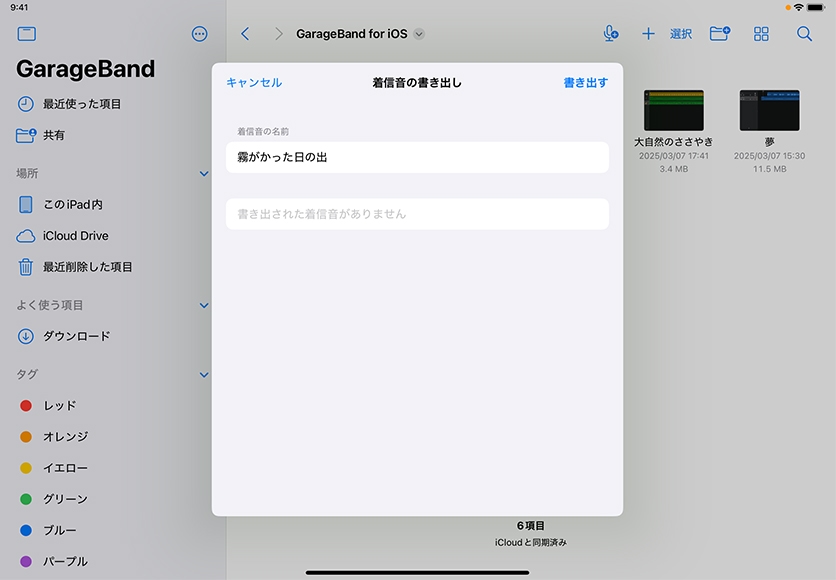
Apple Education Communityのこのページへのリンクがクリップボードにコピーされました。